参考价 : ¥2300.00
您所在的位置:智能资讯>教程>Bose Companion 20桌面音响怎么连接电脑
Bose Companion 20桌面音响怎么连接电脑
时间 : 2018-09-04 14:44:00 来源:网络 作者:毛毛狗
Bose Companion 20桌面音响是Bose旗下的一款较为出色的产品,出色的不仅仅是它的外观,还有音质,深受大家的喜欢。但是很多用户在使用时可能会遇到一些不懂的问题和困扰,比如怎么连接电脑,接下来小编就给大家带来相关设置教程。
Bose Companion 20桌面音响怎么连接电脑
要将扬声器连接到电脑,请按照以下步骤操作:
1、使用提供的音频连接线,将 1/8 英寸(3.5 毫米)插头的一端插入到电脑上的音频输出插孔。该插孔在大部分个人电脑声卡上为绿色。如果不是,请参考以下连接方式:
1)、Line OUT(线路输出)。

2)、Headphone OUT(耳机输出)。
3)、耳机符号。

4)、一个圆圈有一个向外指的箭头。
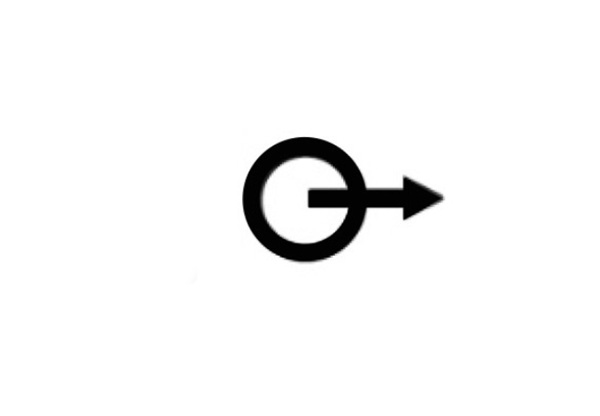
注意:
MacBook Air用户将需要一个适配器,因为电脑的耳机插孔是嵌入式的。
2、将另一个 1/8 英寸(3.5 毫米)插头插入到右侧扬声器背面的 Audio In(音频输入)插孔。

以上是小编带来的Bose Companion 20桌面音响连接音响的图文教程,更多精彩资讯请关注智能家家居网(www.znj.com)!
Bose Companion 20桌面音响怎么控制音量Bose Companion 20桌面音响怎么调整Mac系统电脑的音量Bose Companion 20桌面音响怎么调整win7系统电脑的音量Bose Companion 20桌面音响怎么调整XP系统电脑的音量Bose Companion 20桌面音响怎么连接外部音频设备Bose Companion 20桌面音响怎么设置系统Bose Companion 20桌面音响怎么连接电脑Bose Companion 20桌面音响怎么布局最合理Bose Companion 20桌面音响怎么重置系统Bose Companion 20桌面音响怎么启用或关闭自动待机功能Bose Companion 20桌面音响怎么连接线缆Bose Companion 20桌面音响怎么控制来源配备音量控件的音频怎么解决Bose Companion 20桌面音响没有声音的问题
- 最新资讯
- 热门资讯
























